最新LINE版本上线:轻松自定义iPhone登录界面美化功能

在iOS系统上,LINE主题的登录界面不可自动套用图像,无论是否从官方商店购买,目前最新版本的LINE仍然如此。之前宝金科技曾分享过如何手动更换LINE登录图像,随着新版LINE推出,这些位置也有所调整,直接替换登录图像变得更加困难。不过还有另一种办法,利用WB换图器轻松实现LINE主题的更换。有兴趣的朋友可以看看下面的教学步骤,快速上手哦!
操作前的准备
本教程仅支持越狱的用户,必须提前完成越狱操作。若未越狱,可参考相关越狱教程。此外,还需要一台电脑和一根传输线。
适用的LINE版本
支持所有版本,不论是最新的LINE for iOS还是较早版本,建议使用版本号在v4.9.0以上的版本。
替换LINE登录界面示例教程
步骤一:准备工具和示例包。下载iTools3繁体版(点击查看教程)及一台电脑和传输线。
步骤二:解压示例包,可以看到包含七张登录界面图片,文件说明表明每张图对应的设备类型和尺寸。
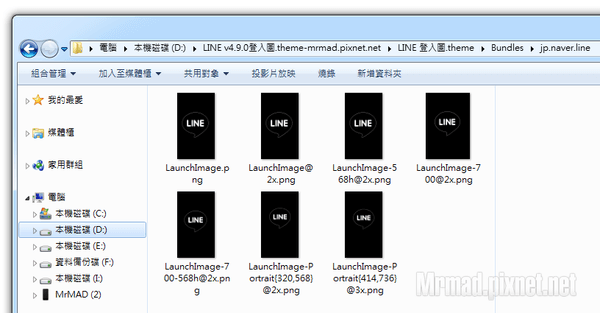
步骤三:在设备页面打开iTools3,点击“文件管理”按钮,将会弹出“文件系统”窗口。找到越狱资料夹的路径:
iOS8路径:
/var/mobile/Containers/Data/Application/乱码/Library/Caches/LaunchImages/jp.naver.line
iOS9以上路径:
/private/var/mobile/Containers/Data/Application/乱码/Library/Caches/Snapshots/jp.naver.line
根据设备不同,乱码部分需自行查找,也可以配合iTools或Filza文件管理器加快定位。如果找不到越狱文件夹,请参考相关教程,将刚刚解压的图片拖入目标文件夹内。目前LINE新版仅能通过手动更换登录界面图片实现个性化调整。
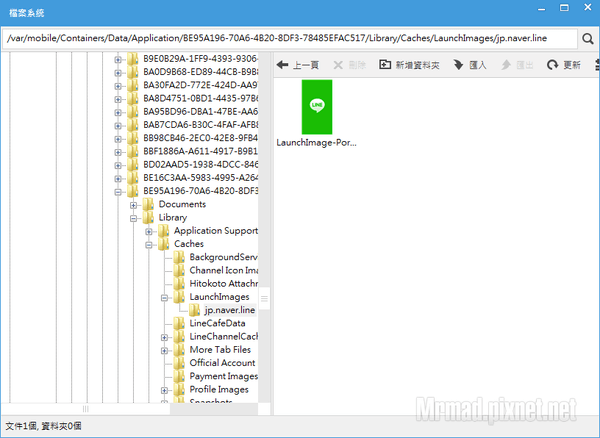
步骤五:启动LINE后,登录界面会发生变化!但这只是界面显示的更改,不涉及主题样式的调整。

自定义与制作LINE登录界面
每张登录图片对应不同的设备类型。下方列出部分常用设备的尺寸和文件命名规范,也建议制作七张图片以确保兼容性。若只想为某一设备定制,便可只制作相应的图片即可。
利用绘图软件中的基本设计工具,程序员或美工朋友可以轻松制作这些图像。其实直接从安卓端抓取登录界面图像,覆盖到iOS版本中,也能实现个性化效果。懂得美工的用户都知道,只要掌握基础工具的操作就能轻松做出自己喜欢的登录界面。
对于没有Photoshop之类软件的用户,我推荐一个免费且支持多浏览器的云端绘图工具,操作界面类似Photoshop,功能强大。支持IE、Chrome、Firefox。
步骤一:进入网页后,选择“从电脑打开图片”,导入需要替换的登录界面图像。
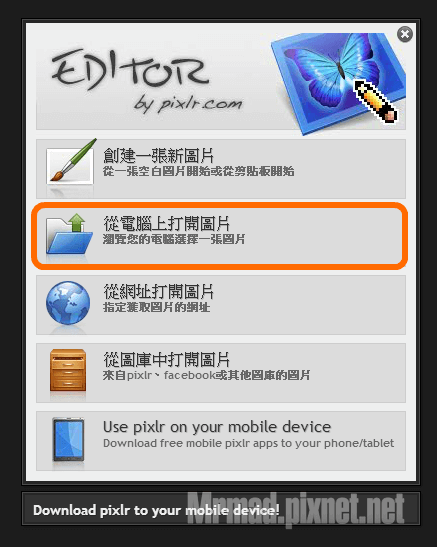
步骤二:完成后,点击“图层”菜单,选择“打开图像为图层”,导入新图片,用于覆盖现有登录界面。
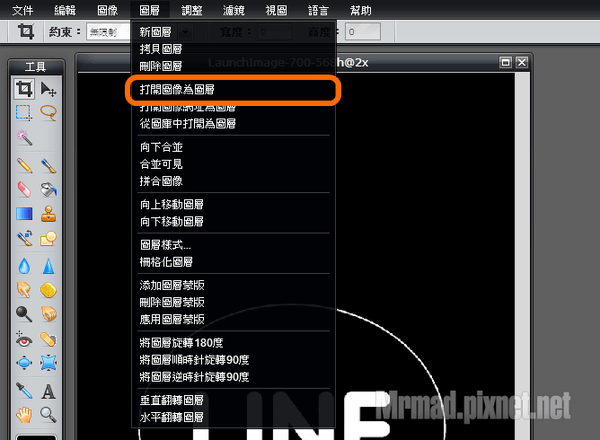
步骤三:如果图片尺寸较大或不居中,可以通过调整位置实现精准匹配。选择“编辑”>“自由变换...”。
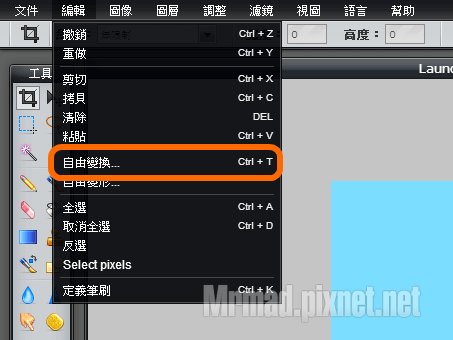
步骤四:利用边缘的调整点,实现图片大小和位置的微调。按住Shift键还能保持比例缩放,确保视觉效果自然。
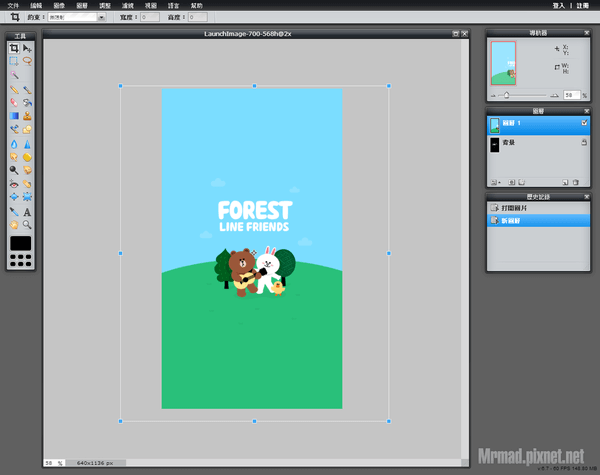
步骤五:完成调整后,点击确认应用更改。

步骤六:最后,保存图片。选择“文件”>“另存为”即可,将处理好的图片存至电脑中,命名和格式无需更改。点击确认即可完成保存。
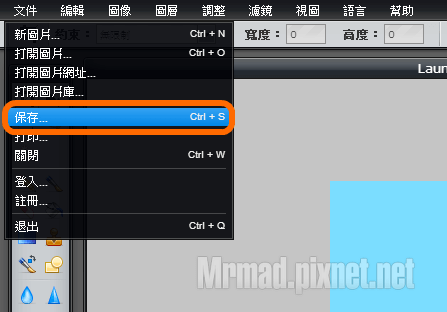
如此一来,无需安装复杂的软件,也能借助云端平台轻松制作出个性化的登录界面图像,流程简单明了,人人都能成为自己的界面设计师!










